iOS离屏渲染
离屏渲染是指图层在被显示之前是在当前屏幕缓冲区以外开辟的一个缓冲区进行渲染操作。
离屏渲染需要多次切换上下文环境:先是从当前屏幕(On-Screen)切换到离屏(Off-Screen);等到离屏渲染结束以后,将离屏缓冲区的渲染结果显示到屏幕上又需要将上下文环境从离屏切换到当前屏幕,而上下文环境的切换是一项高开销的动作。
会造成 offscreen rendering 的原因有:
- 阴影(UIView.layer.shadowOffset/shadowRadius/…)
- 圆角(当 UIView.layer.cornerRadius 和 UIView.layer.maskToBounds 一起使用时)
- 图层蒙板
- 开启光栅化(shouldRasterize = true)
使用阴影时同时设置 shadowPath 就能避免离屏渲染大大提升性能,后面会有一个 Demo 来演示;圆角触发的离屏渲染可以用 CoreGraphics 将图片处理成圆角来避免。
CALayer 有一个 shouldRasterize 属性,将这个属性设置成 true 后就开启了光栅化。开启光栅化后会将图层绘制到一个屏幕外的图像,然后这个图像将会被缓存起来并绘制到实际图层的 contents 和子图层,对于有很多的子图层或者有复杂的效果应用,这样做就会比重绘所有事务的所有帧来更加高效。但是光栅化原始图像需要时间,而且会消耗额外的内存。
光栅化也会带来一定的性能损耗,是否要开启就要根据实际的使用场景了,图层内容频繁变化时不建议使用。最好还是用 Instruments 比对开启前后的 FPS 来看是否起到了优化效果。
注意:
shouldRasterize = true 时记得同时设置 rasterizationScale
Instruments 使用

image
Instruments 是一系列工具集,我们这里只演示 Core Animation 的使用。在 Core Animation 选项右下方会看到如下选项,

image
Color Blended Layers
这个选项选项基于渲染程度对屏幕中的混合区域进行绿到红的高亮显示,越红表示性能越差,会对帧率等指标造成较大的影响。红色通常是由于多个半透明图层叠加引起。
Color Hits Green and Misses Red
当 UIView.layer.shouldRasterize = YES 时,耗时的图片绘制会被缓存,并当做一个简单的扁平图片来呈现。这时候,如果页面的其他区块(比如 UITableViewCell 的复用)使用缓存直接命中,就显示绿色,反之,如果不命中,这时就显示红色。红色越多,性能越差。因为栅格化生成缓存的过程是有开销的,如果缓存能被大量命中和有效使用,则总体上会降低开销,反之则意味着要频繁生成新的缓存,这会让性能问题雪上加霜。
Color Copied Images
对于 GPU 不支持的色彩格式的图片只能由 CPU 来处理,把这样的图片标为蓝色。蓝色越多,性能越差。
Color Immediately
通常 Core Animation Instruments 以每毫秒 10 次的频率更新图层调试颜色。对某些效果来说,这显然太慢了。这个选项就可以用来设置每帧都更新(可能会影响到渲染性能,而且会导致帧率测量不准,所以不要一直都设置它)。
Color Misaligned Images
这个选项检查了图片是否被缩放,以及像素是否对齐。被放缩的图片会被标记为黄色,像素不对齐则会标注为紫色。黄色、紫色越多,性能越差。
Color Offscreen-Rendered Yellow
这个选项会把那些离屏渲染的图层显示为黄色。黄色越多,性能越差。这些显示为黄色的图层很可能需要用 shadowPath 或者 shouldRasterize 来优化。
Color OpenGL Fast Path Blue
这个选项会把任何直接使用 OpenGL 绘制的图层显示为蓝色。蓝色越多,性能越好。如果仅仅使用 UIKit 或者 Core Animation 的 API,那么不会有任何效果。
Flash Updated Regions
这个选项会把重绘的内容显示为黄色。不该出现的黄色越多,性能越差。通常我们希望只是更新的部分被标记完黄色。
演示
上述几个选项中常用来检测性能的是 Color Blended Layers、Offscreen-Rendered Yellow 和 Color Hits Green and Misses Red。下面我重点演示一下离屏渲染和光栅化的检测,写了一个简单的 Demo 设置了阴影效果,代码如下:
view.layer.shadowOffset = CGSizeMake(1, 1);
view.layer.shadowOpacity = 1.0;
view.layer.shadowRadius = 2.0;
view.layer.shadowColor = [UIColor blackColor].CGColor;
// view.layer.shadowPath = CGPathCreateWithRect(CGRectMake(0, 0, 50, 50), NULL);shadowPath 没有设置时用 Instruments 检测 FPS 基本在 20 以下(iPhone6设备),设置了 shadowPath 后基本维持在 55 左右,性能提升十分明显。
下面来看一下光栅化的检测,代码如下,
view.layer.shouldRasterize = YES;
view.layer.rasterizationScale = [UIScreen mainScreen].scale;勾选 Color Hits Green and Misses Red 选项后显示如下:
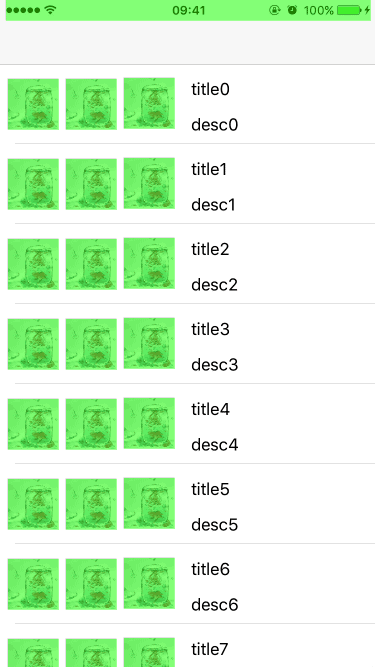
image
我们可以看到在静止时缓存都生效了,在快速滑动时缓存基本不起作用,因此是否要开启光栅化还是得根据具体场景,用 Instruments 检测开启前后的性能来决定。
相关参考:
https://blog.ibireme.com/2015/11/12/smooth_user_interfaces_for_ios/





















